איך לחיות באמצעות סוללה גוסס ב - Android
חיי סוללה קצרים הם אחד המפלים הגדולים ביותר של מכשירי אנדרואיד, ויש פעמים שבהן ייתכן שאין לך גישה לנקודת טעינה כאשר מגיע הרגע הנורא הזה. במצב כזה אנחנו מכירים כמה דרכים שימושיות כדי להפחית את השימוש בסוללה, ולהפעיל את הטלפון שלך לשרוד על סוללה נמוכה לכמה זמן.
למרות שיש הרבה יישומים Andriod עבור חיי סוללה ארוכים יותר, עם זאת, יש כמה tweaks פיזית שיכולים לעזור לך לקבל יותר מיץ מתוך 10-15% כוח הסוללה אתה עזבת. כמובן, tweaks אלה עשויים להגביל חלק מהתכונות של הטלפון, אבל זה יכול להיות בסדר אם שלך המטרה הסופית היא לשמור את הסוללה של הטלפון.
הערה: זה לא הכרחי לעשות את כל אלה tweaks באותו זמן. אתה יכול לדלג על אלה שאתה לא יכול להרשות לעצמך לעשות במצב הנוכחי שלך, כי כל אחד פעולות אלה יעזרו לך לקבל קצת יותר זמן הסוללה.
1. בדוק יישומים ושירותי ניקוז הסוללה
רוב מכשירי אנדרואיד בימים אלה יש מובנית מערכת כדי לבדוק אילו רכיבי הטלפון והיישומים להשתמש בסוללה ביותר. ניתן להשתמש במידע זה לאתר את מה שמשתמש ביותר סוללה ולקחת אותו (אם אפשר).
- לך ל “הגדרות” והקש על “סוללה” אפשרות.
- אתה אמור לראות א גרף עם כל היישומים כי הם רוקנו את הסוללה (הקש על התרשים אם היישומים אינם מוצגים).
- אותות סלולריים, אותות WiFi ומסך יהיה ככל הנראה בראש הרשימה. אבל אל תדאגי להם, נדון בהם למטה.

כאן יהיה המיקוד שלך לחפש יישומים נוכלים או תהליך זה עשוי להיות רוקנה את הסוללה. אם אתה מוצא כל יישום כזה, להיפטר ממנו אם אפשר או לפחות להפסיק את התהליכים שלה (אנו נראה לך איך לעשות את זה מאוחר יותר במאמר זה).
.2 סובב את הבהירות
בהירות המסך אוכלת הרבה כוח סוללה. אם אתה משתמש באופן פעיל בטלפון, לאחר מכן סובב את בהירות בוודאי לעזור לך לקבל הרבה יותר מתוך הסוללה. בדרך כלל, ניתן להתאים את הבהירות מסרגל ההודעות, אך תוכל גם לעבור אליהן הגדרות> תצוגה ולהתאים בהירות שם.
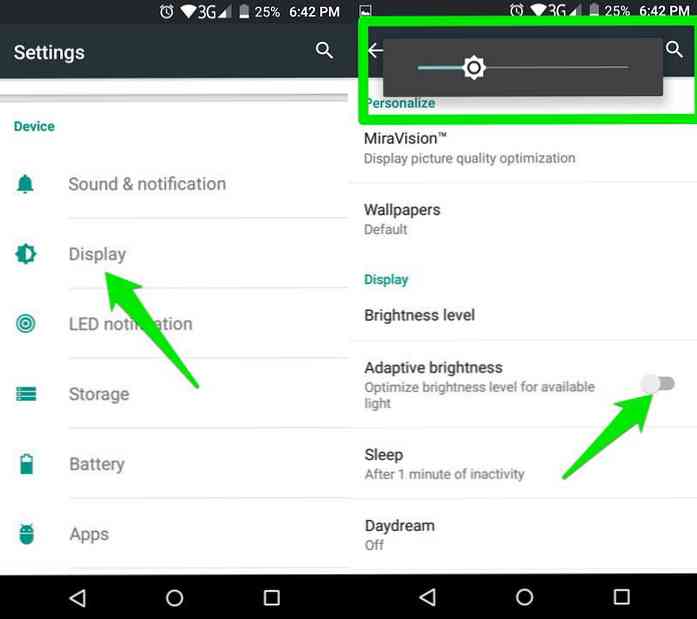
אם אתה באזור אור נמוך, ולאחר מכן להפוך אותו לאפס (הנמוך ביותר) צריך להיות מספיק טוב כדי לחסוך בסוללה ולהשתמש בטלפון באותו זמן. אחרת, להתאים אותו נמוך מספיק עד כדי כך שאתה יכול לראות את תוכן המסך.
בזמן שאתה על זה, אתה צריך גם להשבית “בהירות אוטומטית” תכונה אם לא עשית זאת כבר. תכונה זו מתאים באופן אוטומטי את הבהירות מבוסס על תנאי האור בסביבה שלך. אז זה אפשרות רעה אם אתה ועובר בבירור אל בהירות נמוכה אפילו בסביבה בהירה.
.3 כבה את אותות הסלולר
אותות סלולריים הם אחד החזירים הסוללה הגדולה ביותר, במיוחד אם אתה נמצא באזור שבו הטלפון שלך נאבקים כדי לקבל מספיק אותות. אם אינך מצפה לשיחה חשובה, הודעת טקסט או שימוש בנתוני אינטרנט לנייד, לאחר מכן כיבוי אותות סלולריים יעזור מאוד.
- מ ה “הגדרות”, לך ל “הגדרות SIM” וכבה את האותות ל- SIM.
- אם יש לך SIM כפול, ולאחר מכן לכבות את האותות לשניהם.
- ייתכן גם שתוכל לעשות זאת מסרגל ההודעות.
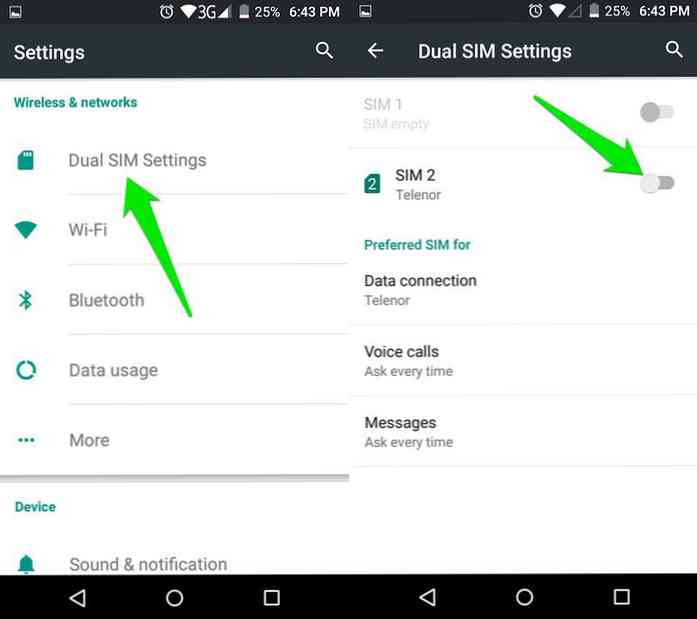
.4 כבה את אותות ה - WiFi ונתוני המיקום
אותות WiFi גם לתרום הרבה לניקוז הסוללה, ולא תמיד אתה יכול להשתמש ב- WiFi. אם אתה לא צריך את ה- WiFi, אז פשוט להפיל את סרגל ההודעות לכבות את אותות WiFi.
עם זאת, אין זה אומר שאתה צריך להחליף WiFi עם נתוני אינטרנט, כמו נתונים באינטרנט מנקז, סוללה עוד יותר.
שירותי המיקום בטלפון Android שלך להשתמש אותות סלולריים, אותות WiFi ו- GPS, כך שאתה יכול לנחש כמה כוח זה עשוי להיות שימוש. אפליקציות ושירותים רבים של Google משתמשים בנתוני מיקום. עם זאת, אינך זקוק לשירותים מבוססי מיקום כל הזמן צריך להשבית אותו כאשר יש לך סוללה חלשה.
לך ל “הגדרות” ולאחר מכן הקש על “מקום”. כאן הקש על מתג ירוק בפינה השמאלית העליונה כדי לכבות את נתוני המיקום.
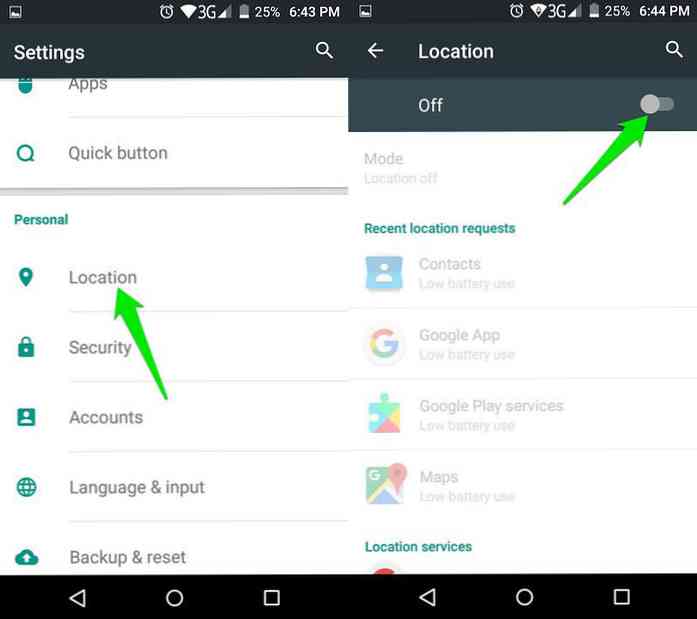
.5 השתמש בחוסך הסוללות המובנה
רוב מכשירי אנדרואיד החדשים מגיעים מצב חיסכון באנרגיה של הסוללה לשים את הטלפון במדינה שבו הוא משתמש הסוללה לפחות. מצב חיסכון בסוללה כבוי שירותי רקע, אוטומטי סינכרון, מיקום GPS וכן מקטין את הביצועים כדי לעזור לך לקבל יותר מיץ מתוך הסוללה.
במצב כזה, אתה יכול אפילו לקבל שעות מרובות של uptime במצב המתנה, ואתה עדיין תוכל לנצל את שירותי הסלולר ו- WiFi. כמובן, הביצועים מושפעים ממצב זה, כמו גם כמה שירותי רקע, אבל זה שווה את זה אם אתה רוצה לשרוד על סוללה נמוכה.
בדרך כלל, הטלפון ינחה אותך באופן אוטומטי לעבור למצב חיסכון בסוללות יחד עם הפקודה הסוללה נמוכה. עם זאת, בצע את השלבים הבאים, אם ברצונך באופן ידני:
- לך ל “הגדרות” והקש על “סוללה”.
- אתה צריך למצוא את כל הסוללה אפשרויות חיסכון באנרגיה כאן.
- בהתאם ליצרן הטלפון של Android, ייתכנו יותר ממצב חיסכון בחשמל אחד.
- קרא בעיון את התיאור ו לבחור את האדם הנכון.
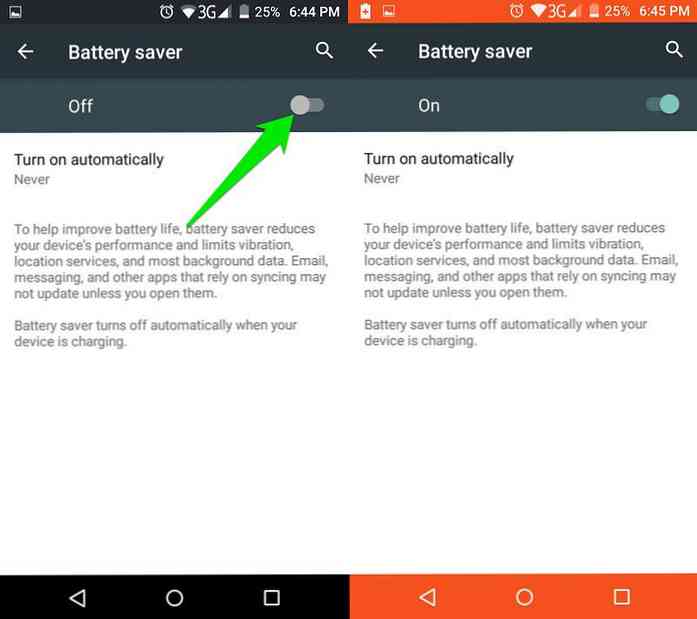
6. הפסק להפעיל יישומים
יישומים רבים ממשיכים לפעול ברקע גם אם הם אינם פעילים. דוגמה יכולה להיות אפליקציות להעברת הודעות מיידיות שפועלות ברקע כדי להודיע לך על הודעות חדשות. אם אין צורך, אתה יכול לבטל את היישומים האלה כדי להגדיל את הסוללה.
- לך ל “הגדרות” והקש על “יישומים”.
- כאן החלק שמאלה כדי לעבור אל “רץ” לשונית ואתה תראה את כל היישומים ברקע.
- פשוט הקש על אלה אתה לא רוצה לרוץ ברקע ובחר “תפסיק”.
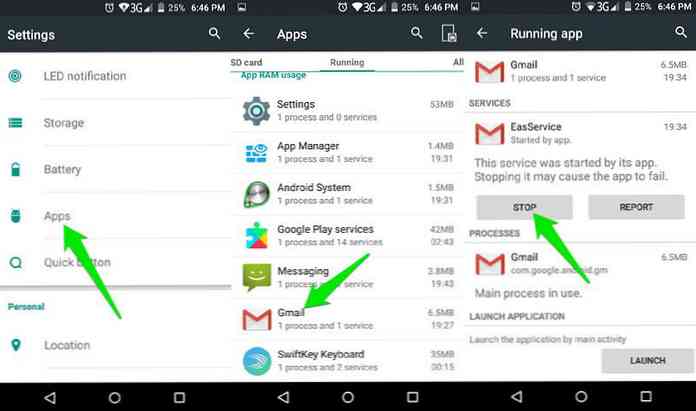
עם זאת, ודא שאתה רק לעצור את אלה שאינם נחוצים על ידי המערכת, כגון אפליקציות של צד שלישי.
7. השתמש טפט בצבע אחד
זה לא יכול להיות טיפ הסוללה הגדול ביותר, אבל זה עדיין עוזר. רוב ה טלפונים חכמים משתמשים כיום במסך 'מעובה' אשר משתמש בכוח להאיר פיקסלים צבעוניים. אם יהיה לך טפט צבע אחד כהה, אז המסך יצטרך להשתמש פחות חשמל כדי להציג את התצוגה.
האפשרות הטובה ביותר תהיה לעבור לטפט שחור לחלוטין, או כל צבע אחר בצבע כהה כמו כחול כהה או סגול. אתה יכול גם לשמור על טפט כהה איתך כל הזמן ולעבור אליו כאשר הסוללה הולך נמוך. כמו כן, לעולם אל תשתמש טפט לחיות כאשר הסוללה היא נמוכה, כמו זה מרזב סוללה רציני.
במקרה שלך הטלפון החכם יש להציג LED, לעבור צבע יחיד אור טפט (רצוי לבן) כמו LED משתמש backlight קבוע.
8. שים את היישומים על מצב תרדמה
אם אתה ריצה אנדרואיד מרשמלו, אתה יכול לנצל את התכונה החדשה Doze כי יהיה יישומי שינה באופן אוטומטי כאשר הטלפון נמצא במצב המתנה. עם התכונה נמנום, אתה יכול לשרוד 8 + שעות במצב המתנה אפילו עם סוללה חלשה. היישומים במצב שינה לא ישתמשו בכל מעבד, זיכרון RAM, רשת ומשאבים אחרים, כך שהם לא ישתמשו בכל כוח הסוללה.
אם יש לך מכשיר ישן יותר ריצה על מקל או גרסת אנדרואיד ישנה יותר, אז אתה יכול להשתמש App חינם Greenify כי עושה את אותו הדבר.
9. כבה את הסינכרון האוטומטי
אפליקציות רבות ממשיכות לסנכרן נתונים עם חשבונות משויכים למטרות גיבוי וסינכרון. לאחר כל מספר דקות, אפשרויות הסינכרון מופעלות לחפש נתונים חדשים כדי לסנכרן. זה כמובן משתמש יותר כוח הסוללה, ו דברים מקבלים יותר גרוע כאשר נתונים חדשים זמין ומתחיל לקבל מסונכרן. אתה צריך להשבית אוטומטי סנכרון - - בעוד הסוללה נמוכה כדי לחסוך בחשמל.
- לך ל “הגדרות” והקש על “חשבונות”.
- תראה את כל החשבונות שלך כאן, כגון גוגל, פייסבוק או חשבון.
- הקש על כל חשבון ו לכבות את כל נתוני האפליקציה זה מסונכרן עם חשבונות אלה.
- יהיה לעבור בין כל אפליקציה כי אתה יכול להשתמש כדי לכבות / על סנכרון.
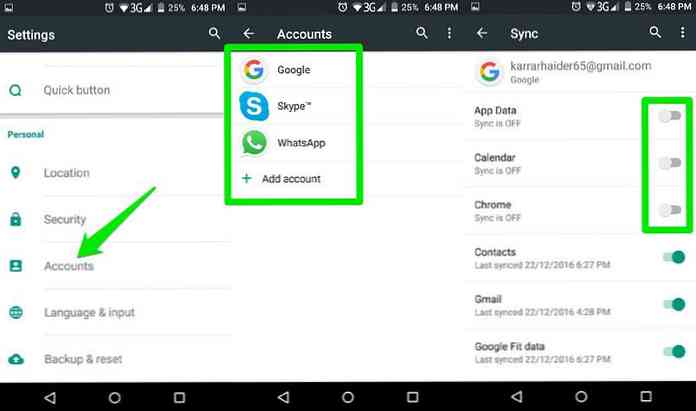
10. טיפים חיסכון מהיר הסוללה
להלן מספר עצות מהירות לחיסכון בסוללות שעשויות לעזור לך במצב שלך:
- לנסות ל לשמור את הטלפון במצב המתנה ככל האפשר. הטלפון שלך יכול לשרוד שעות רבות במצב המתנה גם עם סוללה חלשה.
- אם אתה לא ממתין לשיחה או להודעה ובמקום זאת צריך לעשות משהו אחר מאוחר יותר, ואז לכבות את הטלפון.
- במקרה ואתה לא צריך להיות מקוון ואינם מחכים לשיחות או להודעות, נסה להפעיל את מצב טיסה. מצב המטוס יבטל את כל האותות אל הטלפון וממנו, כאשר האותות משתמשים בסוללה מרבית.
- אם שלך הסוללה של Android לא יכולה לעמוד בקצב השגרה היומיומית שלך, אז אתה עשוי להיות מעוניין לקנות ערכת סוללה ניידת או מקבל מטען חכם שיכול להיות מופעל על ידי אור השמש או כל מקור אחר. חבילת סוללות ניתן לקנות פחות מ 10 $, אבל זה ייתן את הטלפון אנדרואיד עוד תשלום מלא (או חיובים מרובים!).
מחשבות מסתיימות
עם קצת ניהול, לשרוד על סוללה נמוכה היא לא בעיה גדולה. אתה רק צריך לוודא כי אין רקע / תהליכים הם אוכלים את המשאב ו הטלפון יישאר במצב המתנה.
עם זאת, אם אתה רוצה פעיל להשתמש בטלפון בעת קבלת מיץ ביותר, אז דברים יכולים לקבל קצת מסובך. במקרה כזה, ודא את בהירות נמוכה, הטלפון נמצא במצב חיסכון בסוללה ואותות לא רצויים כבויים; כגון WiFi, GPS, אותות סלולריים, וכו '.
האם יידע אותנו את ההערות אם אתה יודע כל הטריקים כדי לשרוד על הסוללה אנדרואיד נמוך.




